Взгляд на окружение рабочего стола: KDE 5 Plasma
На этот раз мы рассмотрим KDE: мощный, красивый с графической точки зрения и наполненный множеством полезного программного обеспечения; но наиболее ресурсоемкая из основных сред рабочего стола.
KDE всегда был для меня чем-то странным, мне очень нравятся его почти безграничные возможности настройки, отличные инструменты, с которыми он поставляется, и все же я никогда не придерживаюсь его, и я не знаю почему; На самом деле я не смог бы определить причину, даже если бы попытался, так что вы можете принять это как хотите.
Ознакомьтесь с первой частью обзор окружений рабочего стола с описанием Mate здесь.
Взгляд на окружение рабочего стола: KDE 5 Plasma
Машина, которую я использую, имеет следующие характеристики:
- Intel i5-4210U
- 8 ГБ DDR3
- SSD
- Новая установка Manjaro KDE без установленного дополнительного программного обеспечения
Для этого я решил стереть мою установку Manjaro XFCE / MATE и установить новую копию Manjaro KDE по двум причинам.
Во-первых, потому что я читал, что установка KDE поверх XFCE с Manjaro может быть головной болью, и я просто не хотел с этим разбираться.
Во-вторых, я изначально собирался установить OpenSUSE, так как это мой любимый дистрибутив на базе KDE, но я читал, что Manjaro KDE очень хорошо скомпонован, я еще не пробовал его, и мне нравится Manjaro; поэтому я подумал, что это будет хороший опыт. Однако этот обзор не будет посвящен конкретному программному обеспечению Manjaro.
Настройка и внешний вид по умолчанию
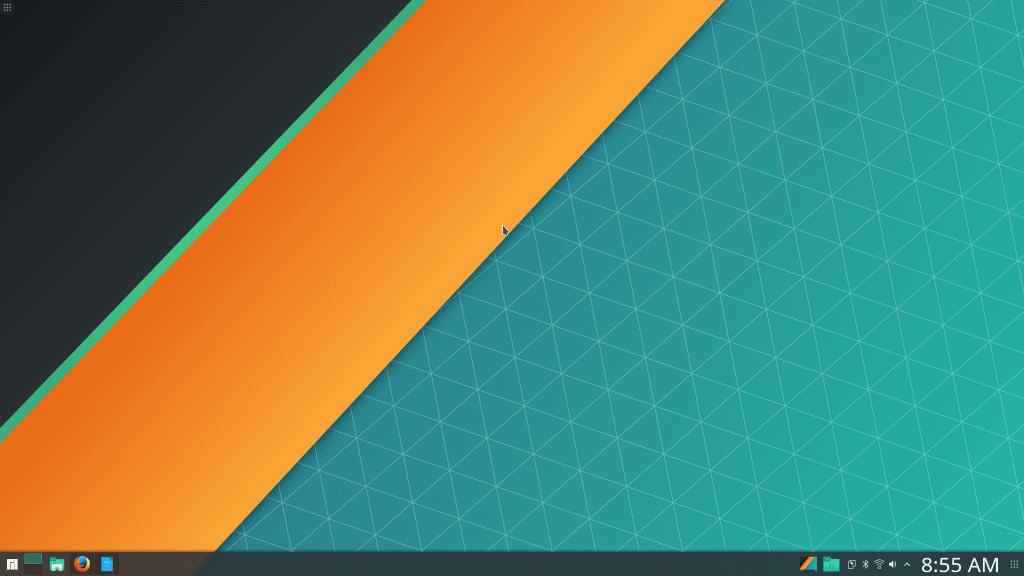
KDE великолепен, это хорошо известный факт; в нем есть множество наворотов, эффектов, переходов, анимации и других разнообразных форм глазури.
В Manjaro под управлением KDE Plasma это в основном темная тема с зелеными вставками, плоскими значками и абстрактным фоном по умолчанию; в целом, отличное начало.
Щелкнув правой кнопкой мыши на рабочем столе и выбрав «Настроить рабочий стол», я перешел туда, где я мог изменить свои обои и несколько других параметров, поэтому я быстро переключился на одно из других значений по умолчанию, красивую фотографию леса.
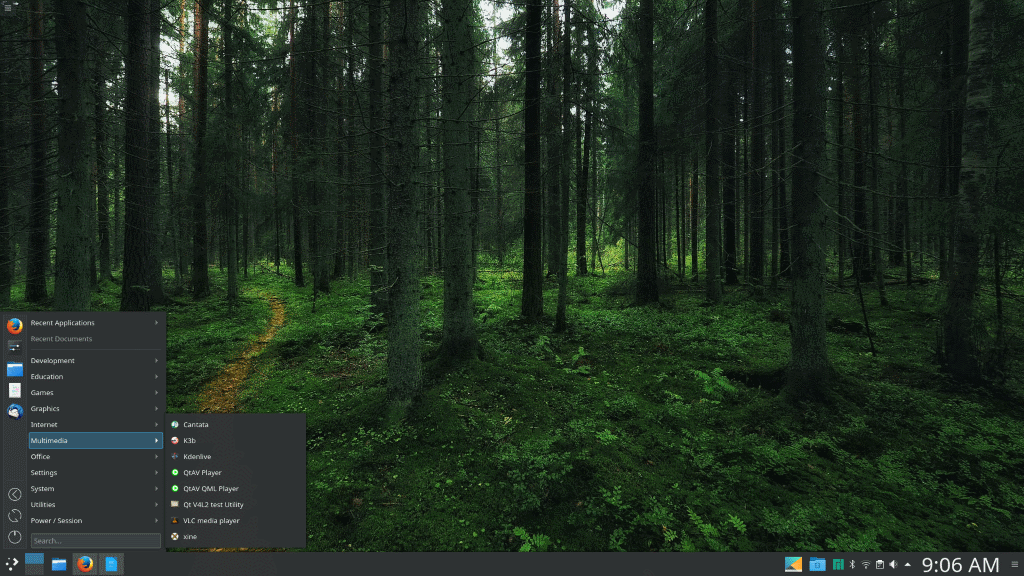
Удобное меню в нижнем левом углу, отличная анимация, хорошая организация; хотя я считаю его неуклюжим и медленным, мне очень нравится его организация, но я считаю, что задержка в анимации снижает мою продуктивность.
К счастью, в KDE есть встроенные опции, позволяющие изменить стиль вашего меню на полноэкранную систему, которая напоминает мне Gnome или UNITY, а также Launchpad из Mac OS X, или более традиционное каскадное меню, как в старых системах Windows.
Я предпочитаю каскадное меню, поскольку оно по-прежнему имеет превосходную организацию, включая возможность добавления избранных приложений на небольшую боковую панель, встроенную в меню, для быстрого и легкого запуска часто используемых программ.
Анимации также имеют гораздо больше zip-файлов, поэтому нет задержки, когда вы хотите найти программу, и в целом я считаю, что она по-прежнему выглядит привлекательной для глаз. Чтобы внести это изменение, просто щелкните правой кнопкой мыши кикер и выберите «Альтернативы».
Смена тем оформления в KDE тоже была легкой задачей, и по умолчанию в нее включены довольно приятные опции. Щелкнув меню кикера> Настройки > Системные настройки , перенесет вас на экран, где есть все различные настройки, аналогичные настройкам Панели управления Windows; просто нажмите «Тема рабочего пространства», и откроется диспетчер тем.
Я лично выбрал своей темой «Майя Дарк», и должен сказать, что она довольно симпатичная. Другие темы можно скачать с https://store.kde.org/
Программное обеспечение по умолчанию
Говоря о программном обеспечении KDE по умолчанию, на мой взгляд, всегда следует начинать с Dolphin. Dolphin — это самое лучшее из файловых браузеров GNU / Linux; мощный, привлекательный, полный функций и хорошо организованный, Dolphin действительно сложно превзойти.
Обычно я настраиваю свой Dolphin, чтобы включить в него панель фильтров, дерево папок и режим разделения экрана; максимизировать мою эффективность и сэкономить на кликах в будущем, когда у меня есть работа, которую мне не хочется делать через интерфейс командной строки.
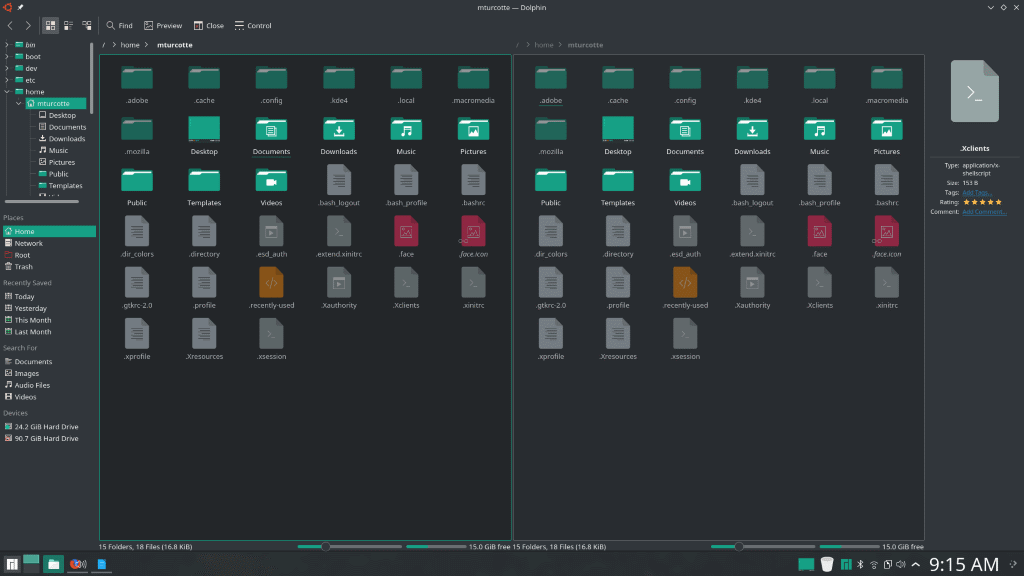
Другие замечательные программы включают в себя такие вещи, как Gwenview, который является организатором и программой просмотра фотографий по умолчанию для KDE Plasma; он привлекателен, но минималистичен (для KDE) и делает все, что мне лично нужно … Однако digiKam выводит это на новый уровень с помощью KDE, альтернативы Adobe Bridge с открытым исходным кодом.
Очень мощный органайзер и менеджер фотографий профессионального уровня; digiKam — отличное программное обеспечение для всех, кто, как и я, серьезно доволен затвором.
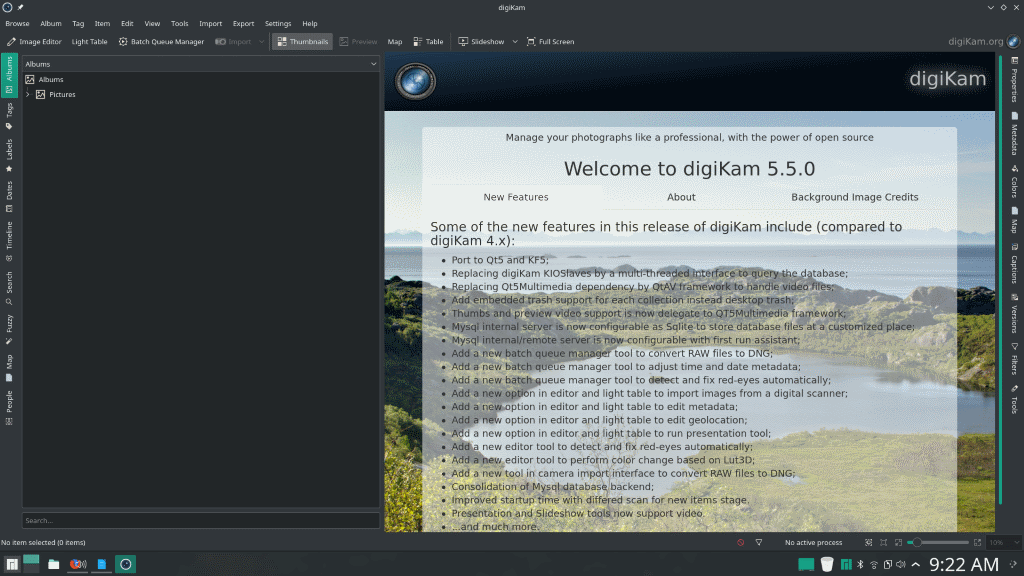
Одним из программных продуктов, в котором я не уверен, поставляется ли KDE Plasma по умолчанию или команда Manjaro решила использовать их самостоятельно, была Krita:
Krita — это фоторедактор, похожий на GIMP или Adobe Photoshop, но я лично им не пользовался.
Заметка : он доступен для бесплатной загрузки для Linux, Mac и Windows. Вот.
Проведя небольшое исследование, кажется, что многие люди начинают переходить с GIMP на Krita, и он (по-видимому) имеет гораздо лучшую организацию и инструменты, которых нет ни в GIMP, ни в Photoshop. Итак, YMMV с Критой, но обязательно стоит посмотреть!
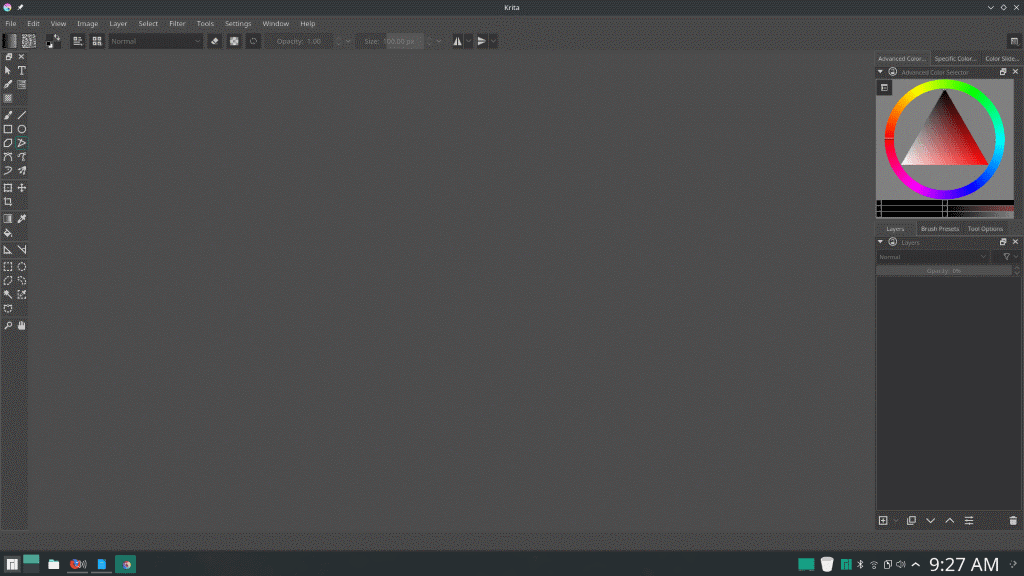
Некоторые другие заслуживающие внимания приложения, включенные в KDE:
- Kget — менеджер загрузок, который я много использовал в прошлом
- Konversation — IRC-клиент. Обычно я использую weechat (IRC-клиент CLI) внутри сеанса экрана на моем VPS, поэтому я постоянно на связи, но Konversation отлично подходит для обычных пользователей IRC.
- KnetAttach — инструмент, упрощающий интеграцию Dolphin с удаленными папками.
- K3b — программа для записи CD / DVD
- Менеджер разделов KDE
- Ksysguard — диспетчер задач KDE. Очень похож на Диспетчер задач Windows, очень прост в использовании (CNTRL + Esc также является красивой и простой горячей клавишей, которая установлена по умолчанию)
- Кейт — версия блокнота для KDE
- Ark — очень мощный и простой в использовании менеджер архивов, похожий на winRAR / 7zip / pzip
Есть и другие, KDE прекрасно справляется со своей задачей, включая множество встроенных инструментов для управления вашей системой, и все они мощные.
Системные ресурсы
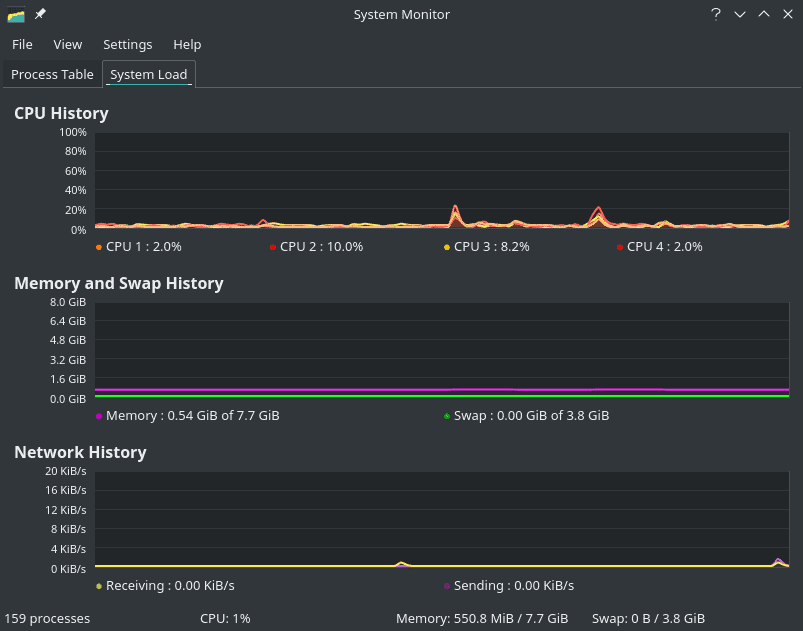
Единственный потенциальный недостаток использования KDE — это голод. Я не рекомендую запускать KDE на нетбуке, старой машине или чем-то менее приличном i3 с минимум 4-6 ГБ оперативной памяти. Просто моя личная рекомендация, заметьте, это не официальные цифры сообщества KDE.
В моей системе, когда ничего не было открыто или запущено за пределами служб запуска по умолчанию, KDE использовал около 600 МБ ОЗУ и 8% ЦП. С Firefox +40 вкладок на главной странице Manjaro, Gwenview с загруженной фотографией, LibreOffice с загруженным документом, Dolphin и Spotify с воспроизведением песни, он использовал 1,7 ГБ ОЗУ и около 18-20% ЦП; Это не конец света, этот ноутбук справился с этим без проблем, но имейте в виду, что если вы используете нетбук или другую старую машину, KDE, без сомнения, остановит вашу машину.
Вывод
KDE прекрасен. KDE — мощный инструмент. KDE настраивается помимо потенциально всех других сред рабочего стола с включением таких вещей, как виджеты / плазмоиды и бесконечное количество возможностей тем … У меня нет реальной причины, по которой я никогда не придерживался KDE в прошлом; возможно, поскольку он установлен на этом ноутбуке, я поработаю с ним какое-то время и посмотрю, сможет ли он превзойти MATE в моих личных предпочтениях. Я настоятельно рекомендую KDE всем, кто не против сэкономить ресурсы и желает великолепной и мощной среды для своей машины GNU / Linux!
А что насчет тебя? Что вы думаете о KDE? Какой DE вы используете?
Будут больше обзоров среды рабочего стола, так что следите за обновлениями!